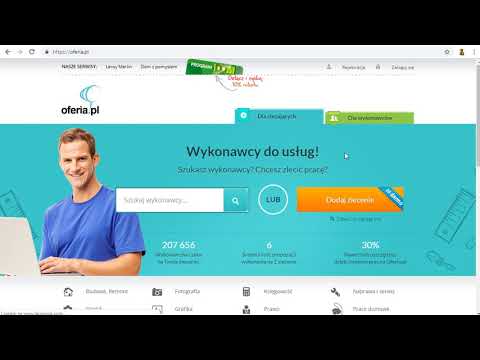
Zawartość
to wiki, co oznacza, że wiele artykułów jest napisanych przez kilku autorów. Aby stworzyć ten artykuł, 19 osób, niektóre anonimowe, uczestniczyło w jego edycji i ulepszaniu w miarę upływu czasu.Ze względów praktycznych Google Chrome domyślnie zawiera menedżera haseł. Jeśli zdecydujesz się zapisać swoje informacje, automatycznie wypełnią formularze logowania, więc nie musisz. Za każdym razem, gdy logujesz się na konto internetowe, takie jak Facebook, Google Chrome pyta, czy chcesz zapisać hasło. Jeśli się zgodzisz, nadal będzie można później usunąć takie dane lub inne poufne informacje ze swojego konta. Jednak Google Chrome nie będzie już automatycznie podawać Twojej nazwy użytkownika i hasła.
etapy
- 7 Usuń lub wyświetl swoje hasła. W otwartym oknie, które zostanie otwarte, przesuń kursor myszy nad zapisane hasło, aby wyświetlić przycisk X. Kliknij na niego, jeśli chcesz usunąć hasło. Jeśli zapomniałeś hasła i chcesz je znaleźć ponownie, kliknij przycisk pokaz, reklama
rada
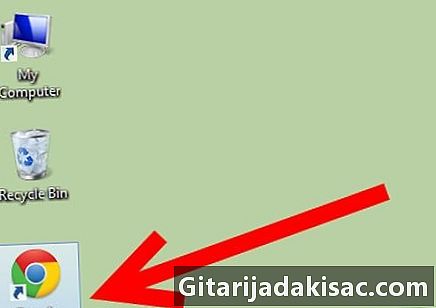
- Możesz także wpisać chrome: // settings / passwords w pasku adresu, aby bezpośrednio wyświetlić stronę menedżera haseł.
- Po połączeniu się z witryną u góry ekranu powinien pojawić się pasek. Jeśli klikniesz Nigdy na tej stronie, pasek nigdy się nie pokaże po połączeniu z tą witryną. Jeśli klikniesz Zapisz hasło przez przypadek nadal będziesz mógł usunąć zapisane hasło, wykonując powyższe kroki.
- Możesz także przejść przez stronę Dane osobowe aby ustawić, czy Google Chrome ma zapisywać Twoje hasła przed czymkolwiek innym. Jeśli chcesz, aby Twoje informacje były zapisywane tylko w ten sposób, po prostu kliknij przycisk opcji obok Nigdy nie zapisuj haseł, Dlatego Google Chrome nigdy nie zaoferuje zapisania haseł, chyba że wrócisz na tę stronę, aby ponownie zmienić ustawienia.
Niezbędne elementy
- Google Chrome
- Komputer podłączony do Internetu